مع تزايد انتشار التكنولوجيا في حياتنا اليومية، تتزايد أيضًا الأشكال الجديدة لجمع البيانات المتطفلة. كانت تطبيقات iOS أو Android على الهواتف الذكية ومتصفحات الويب مثل Chrome سيئة السمعة دائمًا بسبب سياسات جمع البيانات الخاصة بها، ولكن مقدمي خدمات أجهزة الكمبيوتر لديك ليسوا أبرياء أيضًا.
تقوم Microsoft بجمع البيانات الشخصية لمستخدميها باسم البيانات التشخيصية، وإنشاء معرف إعلاني لكل حساب Microsoft. سواء كنت تستخدم نظام التشغيل Windows 10 أو قمت بالترقية إلى نظام التشغيل Windows 11، تتم مراقبة معلوماتك الشخصية وجمعها باستمرار.
وأسوأ ما في الأمر هو أنه لا يمكنك إيقافه بسهولة. لا تتضمن إعدادات Windows 11 أي خيار لمستخدمي Windows لتعطيل القياس عن بعد، حتى إذا تم تمكين التمهيد الآمن TPM 2.0 (وحدة النظام الأساسي الموثوق به) على جهاز الكمبيوتر الخاص بك. لحسن الحظ، هناك بعض تطبيقات إعدادات الطرف الثالث الرائعة التي يمكنك استخدامها لتعديل إعدادات الأمان وضمان خصوصيتك.
على الرغم من أن المشكلة تصيب أجهزة Apple أيضًا (كل من أجهزة iPhone وأجهزة الكمبيوتر التي تعمل بنظام macOS)، إلا أننا سنركز على نظام التشغيل Windows فقط في هذا الدليل. فيما يلي أفضل الأدوات لإدارة إعدادات الخصوصية على جهاز الكمبيوتر الذي يعمل بنظام Windows.
1. إيقاف التشغيل والتشغيل10
ربما يكون O&O ShutUp10 هو الأسهل استخدامًا لهذه المجموعة، فهو يوفر جميع إعدادات الخصوصية لجهاز الكمبيوتر الخاص بك في واجهة واحدة سهلة القراءة. يخبرك كل إدخال بما يفعله الإعداد، من خلال مفتاح تبديل بسيط لتمكينه أو تعطيله.
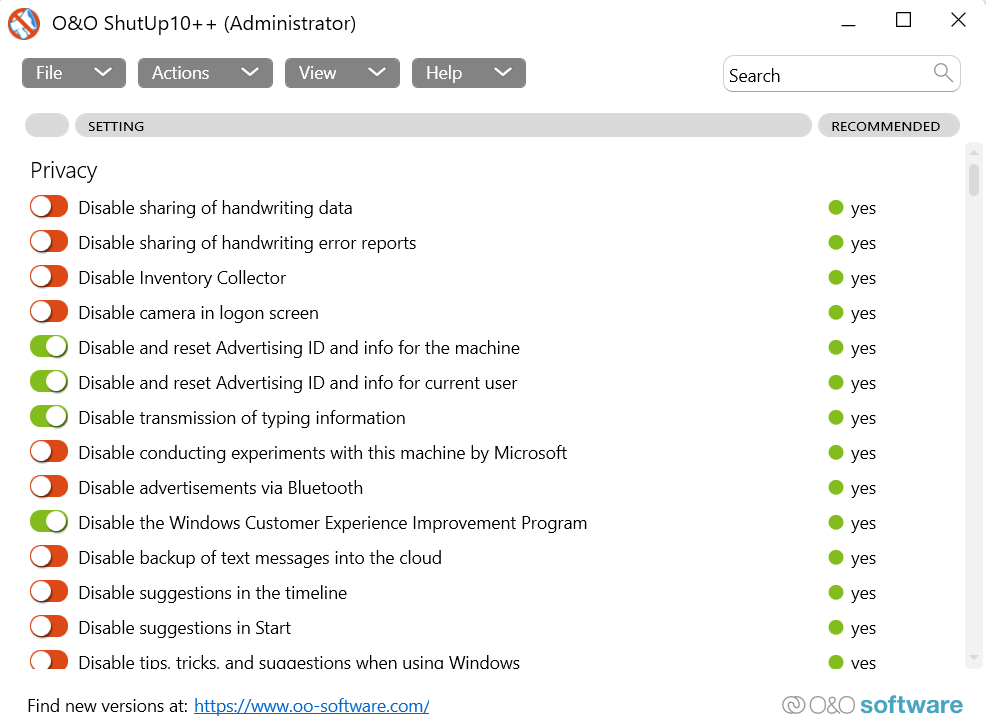
نظرًا لأن القائمة واسعة النطاق، فقد يكون من الأسهل استخدام قائمة الإجراءات من الأعلى. يتيح لك هذا تعطيل فئات كاملة من الإعدادات مرة واحدة بنقرة واحدة. يُنصح بترك الرمزين الأحمر والأصفر بمفردهما في الوقت الحالي، حيث يمكن أن يؤثر ذلك على خدمات Windows المهمة، وتطبيق الإعدادات الموصى بها فقط.
يمكنك بعد ذلك استعراض القائمة لتعطيل الخدمات التي لا تحتاج إليها يدويًا، مثل Bing أو Cortana. يمكنك تقييد ميزات أمان Windows الأساسية مثل Windows Defender أيضًا، على الرغم من أن القيام بذلك غير مستحسن. نظرًا لأن O&O ShutUp10 يعمل على كل من نظامي التشغيل Windows 10 وWindows 11، فيمكنك استخدام هذه الأداة المجانية لتأمين جهاز الكمبيوتر الخاص بك دون بذل الكثير من الجهد.
2. برايفتزيلا
من المؤكد أن O&O ShutUp10 هي أداة جميلة وسهلة الاستخدام، ولكن في بعض الأحيان تريد شيئًا أكثر قوة. إذا كنت تبحث عن برنامج شامل لحماية الخصوصية لـ تعطيل القياس عن بعد وتقييد أذونات التطبيقات، فإن Privatezilla هو الخيار المناسب لك..

يعمل تطبيق Privatezilla عن طريق التحقق من التوقيعات الرقمية لمواقع الويب التي تزورها والتطبيقات التي تستخدمها، وإيقاف الأنشطة المشبوهة قبل أن تتمكن من سرقة بياناتك أو إتلافها. وهذا يجعله فعالاً في الحماية ضد برامج التجسس والبرامج الضارة، بصرف النظر عن القياس عن بعد من خدمات Window.
كما يقدم أيضًا قائمة مصنفة لإعدادات الأمان التي يمكنك تعديلها، بدءًا من خيارات الخصوصية وحتى إزالة برامج bloatware من تثبيت Windows 10 لديك.
3. WPD
WPD عبارة عن لوحة معلومات خصوصية كاملة لجهاز الكمبيوتر الذي يعمل بنظام التشغيل Windows. فهو لا يسمح لك فقط بإيقاف تشغيل القياس عن بعد وتعطيل جمع البيانات، ولكنه يوفر أيضًا خيارات لإزالة تطبيقات Microsoft Store المثبتة مسبقًا وتهيئة إعدادات جدار الحماية لديك.
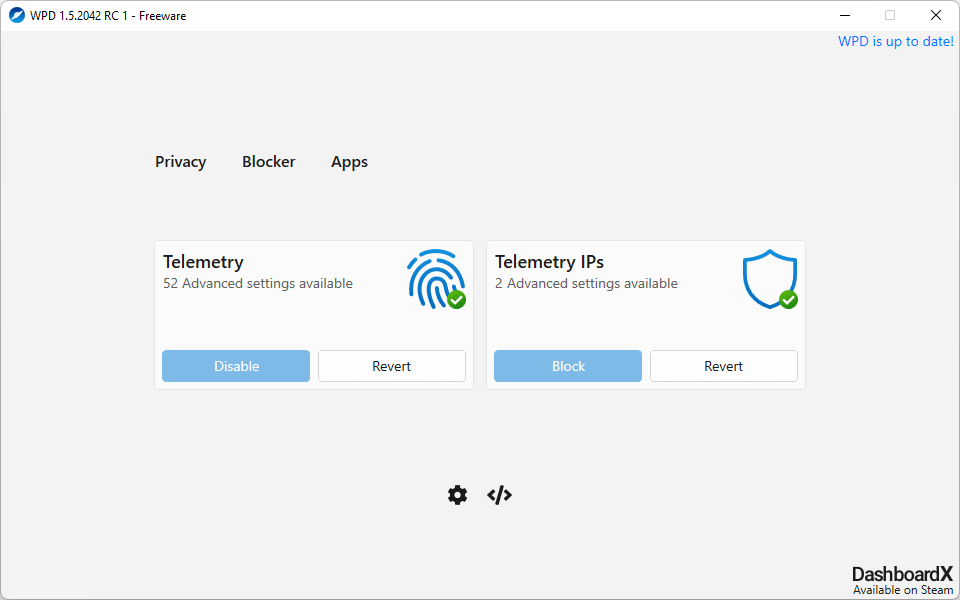
قد تكون أداة خفيفة الوزن، لكنها قوية جدًا. يمكنك أيضًا تعطيل تحديثات Windows من خلال إعدادات جدار الحماية الخاص به. هناك أيضًا عدد لا بأس به من الخيارات التي تركز على الويب، بدءًا من حظر مواقع الويب وحتى إخفاء سجل التصفح.
نظرًا لأن WPD هو تطبيق محمول، فإنك لا تحتاج حتى إلى تثبيت التطبيق لاستخدامه. يوصى بشدة بحمل محرك أقراص محمول به WPD، لضبط إعدادات الخصوصية في كل مرة تقوم فيها بإجراء تثبيت نظيف لنظام التشغيل Windows 11 على جهاز الكمبيوتر.
4. W10الخصوصية
لا يكشف نظام التشغيل Windows 10 (أو Windows 11، في هذا الشأن) عن إعدادات الخصوصية مباشرة. الطريقة التي تعمل بها تطبيقات الخصوصية عادة هي تغيير قيم التسجيل مباشرة. تكمن المشكلة في ذلك في وجود العشرات والعشرات من المتغيرات المتعلقة بالخصوصية في السجل. ما عدد التطبيقات التي ستسمح لك بالتعديل؟
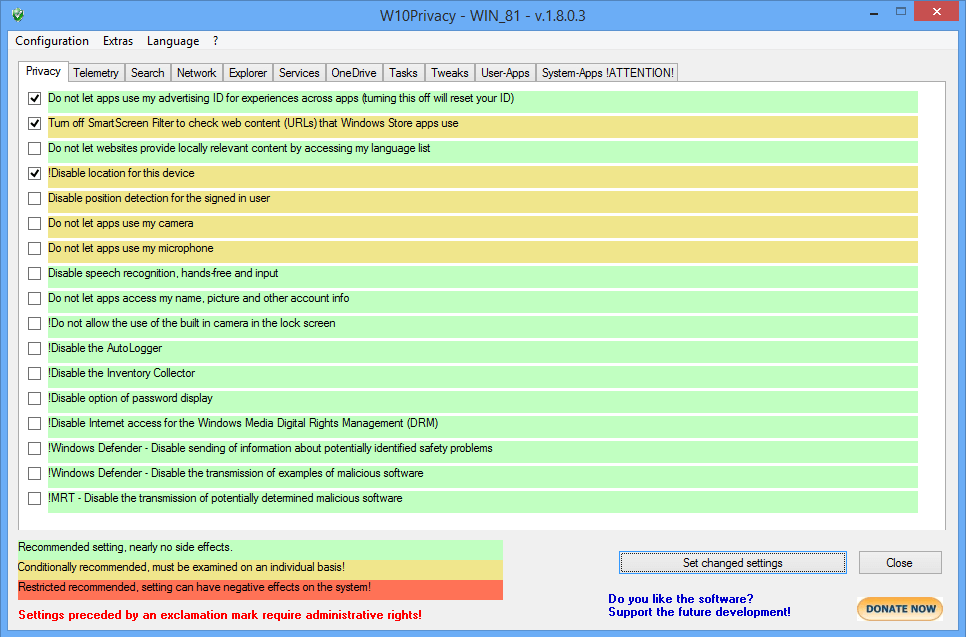
بالنسبة إلى W10Privacy، الجواب هو كل منهم. يعرض البرنامج قدرًا غير معقول من إعدادات الخصوصية، مما يمنحك تحكمًا دقيقًا في كل جانب من جوانب سياسات جمع البيانات الخاصة بنظام التشغيل الخاص بك. سواء كان ذلك خدمات Windows أو تطبيقات النظام الفردية، ستجد إعدادات لتعطيل القياس عن بعد والأذونات لجميعها.
يتم تصنيف الخيارات بدقة إلى علامات تبويب مختلفة ويتم ترميزها بالألوان حسب تأثيرها على نظامك. يمكن تعطيل الخيارات الخضراء بحرية، بينما يجب مراعاة الإعدادات الصفراء والحمراء بشكل فردي بناءً على خدمات Microsoft التي تريد الاستمرار في العمل..
5. حامي الخصوصية جيليسوفت
لقد تحدثنا حتى الآن عن حماية خصوصيتك من برامج التجسس والقياس عن بعد المتطفل. ولكن ماذا عن الحفاظ على خصوصية بياناتك عن المستخدمين الآخرين لنفس الكمبيوتر؟
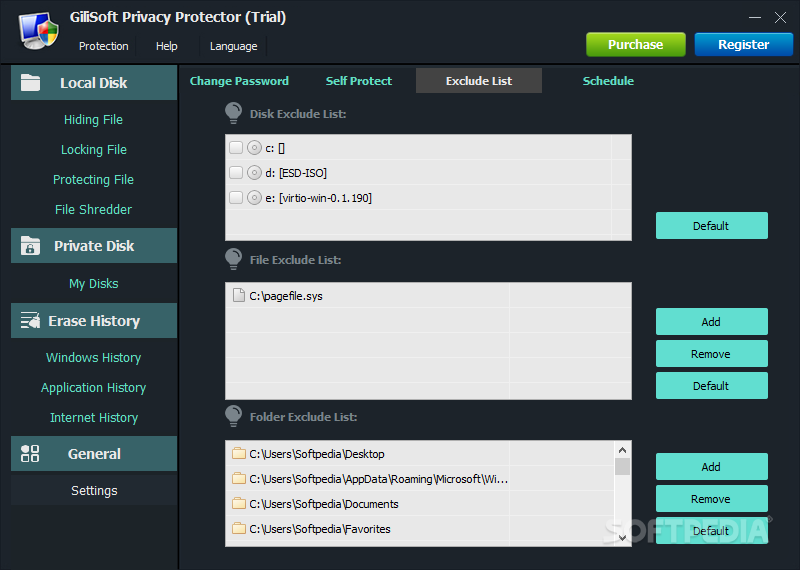
Gilisoft Privacy Protector هو تطبيق يهدف إلى حل هذه المشكلة. يمكنك حذف سجل البحث في قائمة ابدأ، وحظر التتبع عبر الإنترنت، ومسح الأشكال الأخرى من سجل Windows، من سلة المحذوفات إلى الملفات الحديثة. إنه ليس مجانيًا، ولكن هناك نسخة تجريبية لتعطيك فكرة عن إمكانياته.
تتمثل الوظيفة الرئيسية للتطبيق في توفير الحماية بكلمة مرور لبياناتك الحساسة. يمكنك تشفير الملفات والمجلدات وحتى محركات الأقراص الثابتة بأكملها. وبصرف النظر عن تأمين المعلومات، يمكنك استخدام أداة تقطيع الملفات المدمجة لحذف الملفات نهائيًا، ومنع العثور عليها باستخدام أدوات استعادة البيانات.
ما هي أفضل أداة خصوصية لنظام التشغيل Windows 11؟
توجد أنواع عديدة من التطبيقات للمساعدة في تحسين الأمان عبر الإنترنت لجهاز الكمبيوتر الذي يعمل بنظام التشغيل Windows 11. يمكن لـ أدوات إزالة Bloatware إزالة التطبيقات غير الضرورية من قائمة "ابدأ" وشريط المهام، مما يؤدي إلى تحسين الأداء.
لكن إزالة التطبيقات غير الضرورية ليست كافية. يتم تشغيل العديد من تطبيقات النظام تلقائيًا في الخلفية، حيث تقوم بجمع معلومات الاستخدام الخاصة بك ونقلها إلى الشركة تحت ستار البيانات التشخيصية. إذا كنت لا تريد السماح للتطبيقات بسرقة بياناتك الخاصة، فأنت بحاجة إلى أدوات الخصوصية.
تعد التطبيقات مثل O&OShutUp 10 وPrivatezilla رائعة في إدارة إعدادات الخصوصية لجهاز الكمبيوتر لديك، مما يتيح لك الوصول إلى الخيارات التي يخفيها Windows. سيحب المستخدمون المتميزون WPD وW10Privacy، بينما يمكن للمستخدمين المهتمين بحماية بياناتهم استخدام Gilisoft Privacy Protector لتشفير ملفاتهم.
.